win7c盘空间不足怎么清理 win7C盘满了空间不如的解决方法
更新时间:2023-05-21 16:44:00作者:huige
众所周知C盘是电脑中很重要的一个盘符,里面存放着很多系统文件,使用过程中也会产生很多的缓存在C盘中,时间久了就会占用C盘出现空间不足的情况,所以就需要及时清理,很多人不知道win7c盘空间不足怎么清理,为了帮助到大家,本文给大家介绍一下win7C盘满了空间不如的解决方法。
方法一:
1.选中win7的c盘右键,在弹出菜单里点击属性。
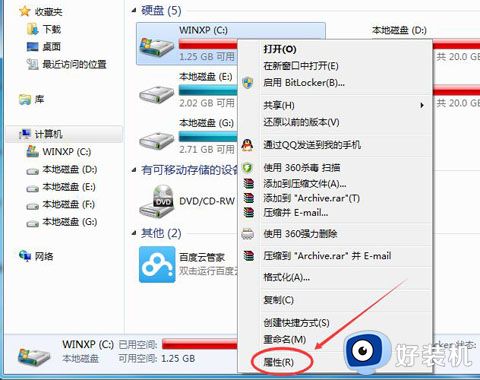
2.在属性对话框里选择常规选项卡,在常规选项卡里点击“磁盘清理”。
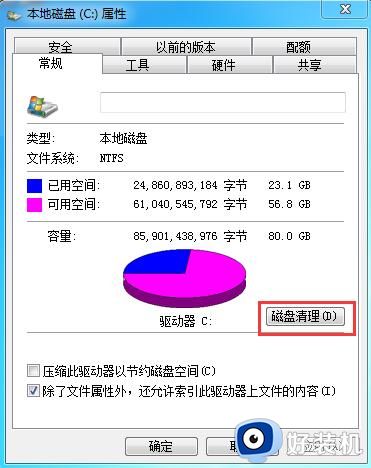
3.系统正在清理c盘的垃圾,会释放更多的空间来解决c盘不足的问题。
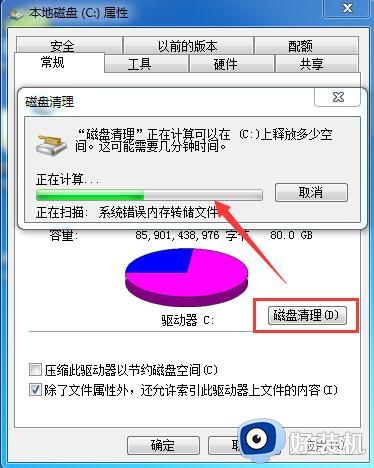
方法二:
1.选中win7的c盘右键,在弹出菜单里点击属性,在属性对话框里选择工具选项卡,然后点击“立即进行碎片整理”。
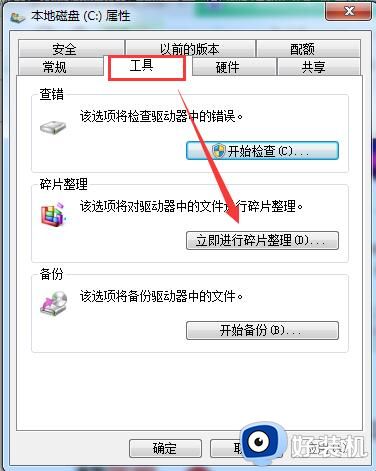
2.在磁盘碎片整理程序对话框里,选中c盘,点击磁盘碎片整理。
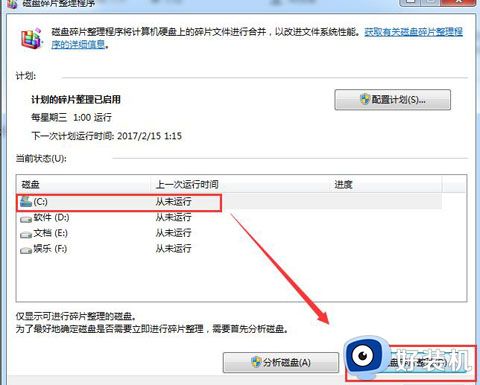
3.点击后,系统会开始对win7系统的c盘进行分析。
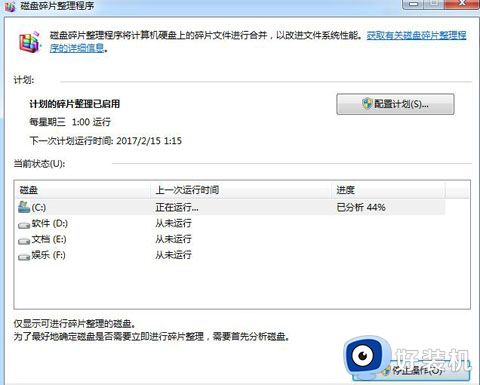
4.c盘分析完成后,系统会对win7的c盘进行碎片整理,释放更多的空间。
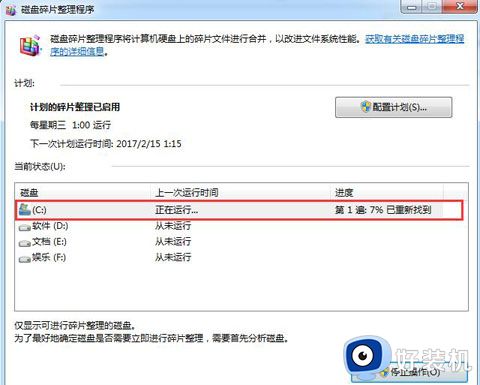
上述给大家介绍的就是win7c盘空间不足的详细清理方法,大家有需要的话可以参考上述方法步骤来进行清理就可以了。
win7c盘空间不足怎么清理 win7C盘满了空间不如的解决方法相关教程
- D盘空间不足怎么办 D盘太满了如何清理
- word因内存或磁盘空间不足 保存失败怎么解决
- 夸克网盘空间不够用怎么清理 夸克网盘空间不足如何解决
- windowsc盘满了怎么清理 windowsc盘满了怎么释放空间
- 电脑上c盘空间不足怎么清理 电脑c盘显示空间不足怎么处理
- 电脑中c盘满了怎么办 电脑中的c盘满了怎么清理
- 苹果磁盘空间不足怎么清理 mac电脑磁盘空间不足的清理步骤
- c盘满了如何快速清理 电脑怎么快速清理c盘空间
- c盘空间不足怎么办 c盘空间不足怎么清理而不误删
- mac怎么清理磁盘空间 苹果mac清理磁盘空间的教程
- 电脑配置怎么看台式电脑 台式机在哪里看全部配置
- 电脑偶尔黑屏然后又亮起怎么回事?电脑偶尔黑屏一下又正常的解决办法
- 电脑拼ip地址怎么拼 电脑ping ip地址的步骤
- 电脑拼音打不出来中文字怎么办 电脑输入法打不出汉字只能打字母如何解决
- windows更新文件在哪个文件夹 windows更新文件在什么位置
- 每次打开word2007都要配置进度怎么办 word2007每次打开都要配置进度如何处理
电脑常见问题推荐
- 1 每次打开word2007都要配置进度怎么办 word2007每次打开都要配置进度如何处理
- 2 hotmail邮箱登录教程 怎么登录hotmail邮箱
- 3 qq邮箱最大可以发几个g qq邮箱可发送多大的文件
- 4 edge开机自动打开网页怎么回事?edge浏览器老是自动打开网页如何处理
- 5 百度网盘pc端怎么看共享文件 百度网盘电脑版如何查看共享文件
- 6 32位和64位的区别是什么 32位和64位系统的区别详解
- 7 秀米编辑器使用教程 秀米编辑器如何使用
- 8 wpsvba插件怎么安装 wps宏插件下载安装方法
- 9 windows进系统黑屏怎么办 windows系统黑屏一直进不了系统修复方法
- 10 设备管理器怎么打开 如何打开设备管理器
